PDF-y tworzy się zwykle z już istniejących dokumentów w innych formatach. Najczęściej jest to więc konwersja innego formatu do formatu PDF.
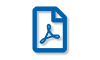
Jak utworzyć PDF? W niektórych programach nazywa się to zapis jako PDF, w innych eksport do PDF, gdzie indziej konwersja lub drukowanie do PDF. Przedstawiamy najczęściej stosowane metody zapisu w formacie PDF.
PDF jest dziś tak powszechnym formatem, że nikt się nie zastanawia, skąd się wziął i kto oraz w jakim celu go opracował. Format ten stworzyła firma Adobe Systems, a jego przeznaczeniem była prezentacja treści tekstowych i graficznych w niezmienionej postaci, niezależnie od tego, na jakim urządzeniu i za pomocą jakiego programu końcowy odbiorca miał otwierać plik zapisany jako PDF. Więcej na ten temat na stronie Jak tłumaczyć PDF.
Wyślij do nas PDF-y, aby otrzymać ofertę tłumaczenia!
Zamów bezpłatną wycenę!
Jako pliki PDF zapisuje się dokumenty w aktualnej (tymczasowej) lub finalnej wersji, z myślą o tym, że nie będą już zmieniane. Format PDF jest więc z definicji niezmienny. To, że do tłumaczenia trafiają jednak pliki PDF, to inna sprawa. Wynika to zwykle z faktu, że użytkownik nie ma dostępu do dokumentów źródłowych, a jedynie do wersji finalnej w postaci PDF.
Plik PDF tworzy się w celu zachowania aktualnej lub finalnej wersji danego dokumentu. PDF-y z definicji nie są przeznaczone do edycji lub jakichkolwiek innej modyfikacji, choć jest to możliwe.
Format PDF bywa więc niezwykle przydatny, jeśli zależy nam na zapisaniu aktualnego stanu czy wersji danego dokumentu lub aby udostępnić go innym, którzy niekoniecznie mają możliwość jego odczytu. Tak bywa w przypadku dokumentów tworzonych w programach graficznych czy do składu tekstu (DTP). PDF to także częśty wybór w urzędach i instytucjach, które do odbiorcy chcą przesłać dokumenty w niezmienianej postaci – decyzje, pisma, odpowiedzi na pisma czy wyciągi z archiwów.
Aplikacje pakietów biurowych typu Microsoft Office czy darmowego LibreOffice w nowszych wersjach oferują możliwość zapisu każdego otwartego dokumentu w postaci pliku PDF.
Programy te oferują dodatkowo szereg opcji i ustawień. Są to zarówno standardowe opcje jak możliwość wyboru jednej lub więcej stron czy też jedynie zaznaczonego fragmentu, który ma trafić do zapisywanego pliku PDF, a także właściwości dokumentu.
Dostępne są ponadto parametry odnoszące się bezpośrednio do formatu PDF, czyli m.in. zachowanie zgodności ze standardem ISO 19005-1 (PDF/A), zamiany tekstu na osadzone bitmapy, jeśli nie jest możliwe osadzenie w pliku użytych czcionek czy zaszyfrowanie tworzonego dokumentu PDF za pomocą hasła.

Microsoft Word jak inne aplikacje pakietu biurowego pozwala zapisać dokument jako PDF
Są to jednak dość ubogie możliwości, przynajmniej w porównaniu z innymi metodami tworzenia dokumentu PDF, o których opowiemy dalej. Zaletą obecności formatu PDF wśród formatów dostępnych przy zapisie jest jednak fakt, że jako PDF możemy w ten sposób zachować dokument każdej aplikacji wchodzącej w skład pakietu biurowego, m.in. edytora tekstu, arkusza kalkulacyjnego czy programu do tworzenia prezentacji.
Druga grupa aplikacji, w których możliwość zapisywania dokumentów w formacie PDF istnieje od dawna, i nie dotyczy to jedynie najnowszych wersji, to programy do obróbki grafiki oraz składu tekstu (DTP). Chodzi o takie programy jak CorelDRAW, Adobe Photoshop, Adobe Indesign czy FrameMaker.
Każdy z tych programów tworzy dokumenty w egzotycznych formatach dla przeciętnego użytkownika. Dodatkowo, w wielu przypadkach przygotowywane za pomocą tych narzędzi dokumenty muszą być sprawdzane przez osoby, które z ich technicznym przygotowaniem nie mają nic wspólnego, ale na przykład są za nie merytorycznie odpowiedzialne.
W wymienionych sytuacjach niezbędne jest użycie formatu, który pozwoli, po pierwsze zachować dokument w aktualnej wersji bez możliwości ingerencji w dokumenty źródłowe, a po drugie w formacie łatwym do odczytu przez dowolnego odbiorcę na dowolnym urządzeniu. PDF jest w takich przypadkach idealnym rozwiązaniem. Stąd do korekty, merytorycznej oceny czy podobnych działań zwykle stosuje się właśnie format PDF.
Programy do projektowania graficznego oraz do składu tekstu (ang. Desktop Publishing) od lat oferują własne funkcje eksportu swoich dokumentów do formatu PDF.
Z wymienionych powodów programy do projektowania graficznego i składu tekstu są wyposażone we własną funkcję eksportu dokumentu w oryginalnym formacie do formatu PDF. Wystarczy wybrać polecenie Plik | Zapisz jako (ang. File | Save as) lub Plik | Eksport (ang. File | Export) i odpowiedni rodzaj formatu, czyli PDF.
Największe możliwości pod względem ustawiania parametrów tworzonego dokumentu w formacie PDF oferuje flagowe narzędzie firmy Adobe o nazwie Acrobat. Jest to prawdziwy kombajn oferujący całą gamę funkcji do obsługi dokumentów PDF.
To między innymi moduły do tworzenia dokumentów w tym formacie, konwersji plików w określonych formatach do PDF i na odwrót, edycji PDF-ów, dodawania cyfrowego podpisu, wykonywania OCR-u, wypełniania formularzy w formie PDF-a czy łączenie kilku plików PDF w jeden.
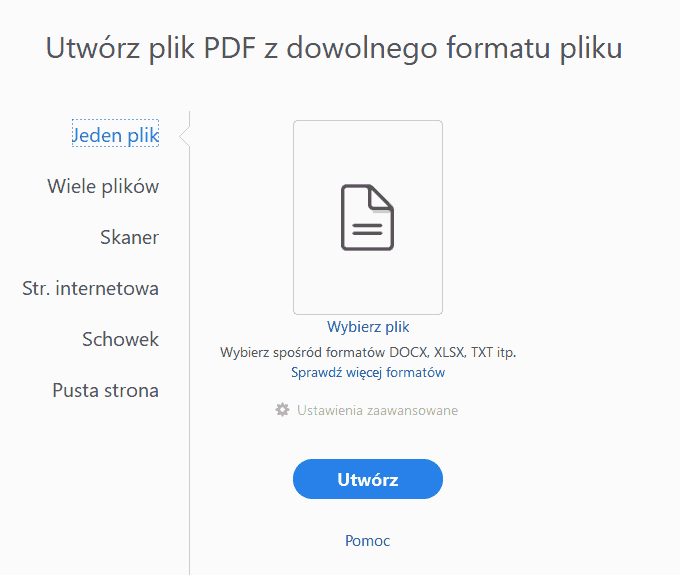
Adobe Acrobat to najwszechstronniejsze narzędzie do tworzenia PDF
W zakresie zapisu do formatu PDF Adobe Acrobat oferuje możliwość precyzyjnego określania ustawień dotyczących takich parametrów tworzonego dokumentu jak:
i wiele innych.
Najbardziej atrakcyjnym rozwiązaniem dla przeciętnego użytkownika, niewymagającego dostępu do zaawansowanych ustawień i możliwości precyzyjnego ustawiania parametrów tworzonych PDF-ów, wydają się sterowniki druku do PDF.
Sterownik druku to oprogramowanie pozwalające "drukować" otwarty dokument do formatu PDF. Drukowana treść trafia nie na papier, ale zostaje zapisana w postaci pliku w formacie PDF.
Dostępnych jest wiele sterowników drukowania do PDF, w wielu przypadkach to programy darmowe, a przynajmniej bezpłatnie oferujące podstawowe funkcje oraz dodatkowe możliwości, na przykład po wykupieniu licencji "Pro". Do najpopularniejszych należą:
Jaka jest główna zaleta takiego rozwiązania? To możliwość tworzenia PDF-ów z dokumentów otwieranych w dowolnym programie. Nie ma znaczenia, czy to Notatnik Windows, Paint, program do projektowania wnętrz czy jakikolwiek inny – otwieramy w nim dany dokument i wywołujemy polecenie Drukuj.

Sterownik druku CutePDF Writer pozwala w dowolnej aplikacji zapisać dokument w formacie PDF
Jako urządzenie drukujące wybieramy zainstalowany sterownik druku do PDF. Zależnie od danego sterownika mamy określoną gamę opcji tworzenia PDF-a i liczbę dostępnych parametrów tworzonego dokumentu. Uruchomienie drukowania spowoduje wykonanie konwersji otwartego dokumentu i zapis na dysku jego zawartości w postaci pliku PDF. Prościej się nie da.
Jeżeli mamy do czynienia z dokumentem w formacie, który może odczytać nasza przeglądarka stron WWW (Chrome, Opera itp.), a dokument nie ma zbyt złozonego układu strony, możemy otworzyć go w przegladarce i użyć jej funkcji zapisu jako PDF.
W tym celu wystarczy wywołać polecenie drukowania Drukuj (zwykle skrót klawiszowy Ctrl+P) i wybrać zamiast używanej zwykle drukarki pozycję Zapisz jako PDF (ang. Save as PDF). Wygląd wyświetlanego dokumentu może się nieco zmienić i będzie przypominał to, co zobaczymy w wygenerowanym pliku PDF.
Warto jednak pamiętać, że nie jest to optymalne rozwiązanie. Do konwersji dokumentów do formatu PDF, w tym także otwieranych w przegladarce stron WWW, lepiej użyć choćby sterownika druku do PDF. Zależnie od sterownika zyskujemy możliwość dopasowania szerszej palety ustawień, a poza tym sterowniki te zwykle lepiej radzą sobie z konwersją i odtworzeniem układu strony w tworzonym PDF-ie.
Na koniec warto wspomnieć o wielu serwisach dostępnych w Internecie, które służą za konwertery PDF. Niektóre oferują wyłącznie możliwość zapisu dokumentu w wybranych formatach do formatu PDF. Oferta innych jest szersza i obejmuje zarówno konwersję do PDF jak i odczyt PDF-ów i zapis do formatu lepiej nadającego się do edycji, np. RTF czy DOCX.
W przypadku podobnych serwisów zwykle uploaduje się dokument, który ma zostać zachowany jako PDF, najczęściej przeciągając plik w określone pole na stronie internetowej. Na koniec pojawia się aktywny przycisk Pobierz (ang. Download), po którego wybraniu na lokalny dysk pobieramy gotowy dokument PDF.
Tego rodzaju serwisów oferujących konwersję do PDF jest wiele z prostego powodu: dostępności wielu darmowych blibliotek zarówno PHP jak i Javascript, które pozwalają w prosty sposób zapisywać treści w formacie PDF.
Zważywszy jednak przedstawione wyżej dostępne rozwiązania, wykorzystywanie do zapisu jako PDF serwisów na stronach WWW nie wydaje się optymalnym wyborem. Do prostszych zastosowań znacznie efektywniejsze i szybsze w użyciu jest zainstalowanie sterownika druku do PDF.
Konwersja niemal dowolnych treści lub dokumentów do formatu PDF jest dziś prostsza i bardziej dostępna niż kiedykolwiek wcześniej. Jak widać, wbudowane funkcje służące do tego celu znajdziemy w wielu programach (aplikacje apkietów biurowych, DTP itp.), a nawet przeglądarkach stron przeznaczonych, wydawałoby się, przede wszystkim do wyświetlania stron WWW.
Jeśli nie zależy nam na dostępie do zaawansowanych ustawień i parametrów tworzonych plików PDF, w zupełności wystarczą nam opisane wbudowane funkcje. Nieco więcej mogą nam pod tym względem zaoferować sterowniki druku do PDF. Komu zaś zależy na maksymalnej kontroli nad generowanymi dokumentami w formacie PDF, powinien sięgnąć po najlepsze pod tym względem narzędzie – Adobe Acrobat.

Tłumaczenia wykonywane zgodnie z wymogami normy jakości ISO 17100:2015 Usługi tłumaczeniowe.
Sprawdzone metody
Jak dbamy o jakość
Jest wiele dostępnych metod i narzędzi. Używamy najlepszych, dostosowując się do danego przypadku.
Profesjonalne rozwiązania, nowoczesne narzędzia i programy wspomagające CAT. Zapewniamy wysoką jakość i profesjonalną obsługę, także techniczną.